
O'rnatilgan drayverlar barcha kompyuter komponentlari yoki noutbuklarga bir-biri bilan to'g'ri munosabatda bo'lish uchun ruxsat berishadi. Operatsion tizimni qayta o'rnatsangiz, siz barcha kompyuter uskunalari uchun dasturiy ta'minotni o'rnatishingiz kerak. Ba'zi foydalanuvchilar bu jarayon qiyinchiliklarga olib kelishi mumkin. Shunga o'xshash darslarimiz ushbu vazifani engillashtirish uchun yaratilgan. Bugun biz ASUS brendi noutbuklari haqida gaplashamiz. Bu K52J modeli va kerakli drayverlarni yuklab olishingiz mumkin.
Asus K52J uchun yuklab olish va o'rnatish dasturiy ta'minoti
Barcha noutbuk komponentlari uchun haydovchilar bir necha jihatdan o'rnatilishi mumkin. Shunisi e'tiborga loyiqki, quyida keltirilgan ba'zi usul universal bo'lib, ular har qanday uskunaning dasturiy ta'minotini qidirishda foydalanilishi mumkin. Endi biz to'g'ridan-to'g'ri jarayon tavsifiga aylanamiz.1-usul: Asus rasmiy manbai
Agar siz haydovchini noutbuk uchun yuklab olish kerak bo'lsa, ular ishlab chiqaruvchining rasmiy veb-saytini qidirishlari kerak bo'lgan birinchi narsa. Bunday resurslar bo'yicha siz qurilmalaringizga barqaror ishlashiga imkon beradigan barqaror dasturiy materiallarni topasiz. Ushbu usuldan foydalanish uchun nima qilish kerakligini batafsilroq ko'rib chiqaylik.
- Noutbuk ishlab chiqaruvchisining rasmiy veb-saytiga havolani keling. Bunday holda, bu ASUS veb-sayti.
- Saytning sarlavhasida siz qidiruv sathini ko'rasiz. Biz ushbu sohada noutbuk modeliga kiramiz va "Enter" klaviaturasini bosing.
- Shundan so'ng siz topilgan barcha mahsulotlar bilan o'zingizni sahifada topasiz. Ro'yxatdan noutbukingizni tanlang va sarlavhadagi havolani bosing.
- Markazdagi keyingi sahifada siz arzon bo'limlarni ko'rasiz. "Haydovchi va namuna" ga o'ting.
- Endi noutbukingizda o'rnatilgan operatsion tizim versiyasini tanlashingiz kerak. Bundan tashqari, uning zaryadini to'lashni unutmang. Siz buni tegishli ochiladigan menyuda qilishingiz mumkin.
- Barcha ko'rsatilgan harakatlarni bajargan holda, siz qurilmalar turida guruhlarga bo'lingan barcha mavjud drayverlarning ro'yxatini ko'rasiz.
- Istalgan guruhni ochish, siz uning barcha tarkibini ko'rishingiz mumkin. Darhol har bir drayverning o'lchami, uning tavsifi va chiqarilishi sana belgilanadi. Siz har qanday dasturni "Global" tugmachasini bosib yuklab olishingiz mumkin.
- Belgilangan tugmachani bosganingizdan so'ng, arxiv tanlangan dastur bilan to'ldirilgan. Fayl yuklab olinguncha kutishingiz kerak, shundan keyin siz arxiv tarkibini chiqarib, o'rnatish faylini "sozlash" nomini boshlaysiz. "O'rnatish ustasi" maslahatlaridan so'ng siz noutbukda barcha kerakli dasturlarni osongina o'rnatishingiz mumkin. Ushbu bosqichda ushbu usul yakunlanadi.

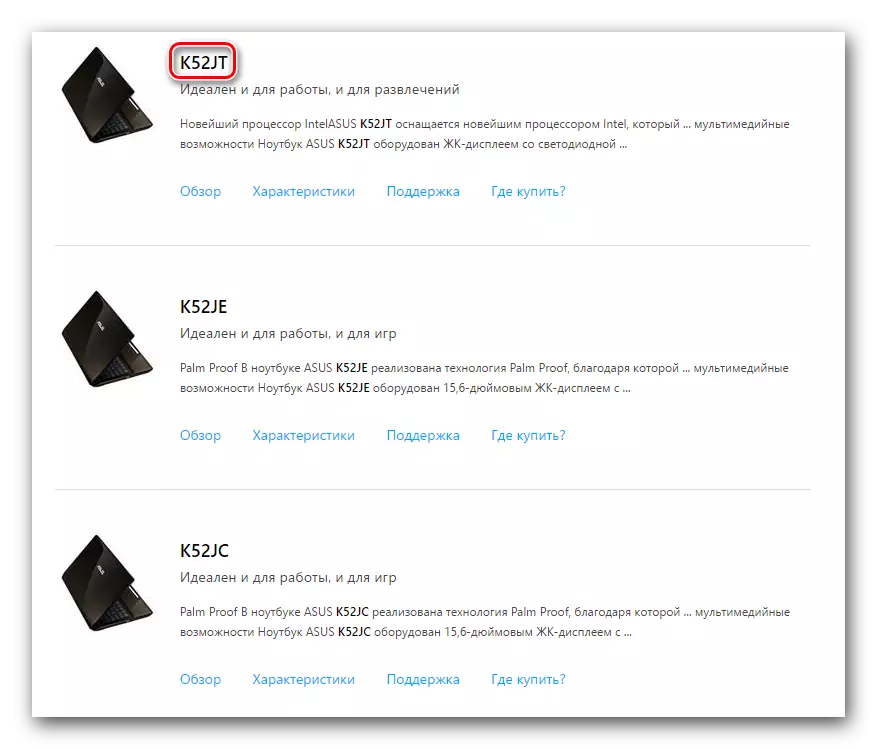
Keyingi sahifa tanlangan mahsulotga butunlay bag'ishlanadi. Unda siz noutbuk tavsifi, texnik xususiyatlari, texnik xususiyatlari, texnik xususiyatlari va boshqalar bilan bo'limlarni topasiz. Biz Sahifaning yuqori qismida joylashgan "qo'llab-quvvatlash" bo'limiga qiziqamiz. Unga boring.


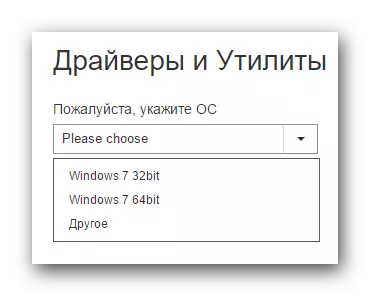


2-usul: Asus jonli yangilanish
Agar biron bir sababga ko'ra siz birinchi yo'lga mos kelmasa, siz ASUS tomonidan ishlab chiqilgan maxsus yordam dasturidan foydalanib, siz noutbukingizda hamma narsani yangilashingiz mumkin. Ushbu usuldan foydalanish uchun bu amalga oshirilishi kerak bo'lgan narsa.
- Biz drayverning Asus K52J uchun haydovchining yuklangan sahifasiga boramiz.
- Umumiy ro'yxatdan "yordamchi" bo'limini oching. "Asus jonli yangilashning yordam dasturi" dasturini qidiring va uni yuklab oling.
- Shundan so'ng, siz dasturni noutbukda o'rnatishingiz kerak bo'ladi. Hatto Ajam foydalanuvchi ham bu bilan kurashadi, chunki jarayon juda sodda. Shuning uchun biz ushbu nuqtada batafsilroq to'xtab qolmaymiz.
- ASUS-live yangilanish dasturi dasturi ishlamay turib, uni ishga tushiring.
- Asosiy oynaning markazida siz "Tekshirish yangilanishi" tugmasini ko'rasiz. Uni bosing.
- Keyinchalik, dastur etishmayotgan yoki eskirgan drayverlar uchun tizimingizni tekshirib ko'rishingiz kerak. Biroz vaqt o'tgach, siz quyidagi oynani ko'rasiz, bu erda o'rnatilishi kerak bo'lgan drayverlar ko'rsatilgan. Topilgan hamma narsani o'rnatish uchun "O'rnatish" tugmasini bosing.
- Belgilangan tugmachani bosish orqali siz noutbukingiz uchun barcha haydovchilarni yuklab olish uchun siz erishgan samaralarni ko'rasiz. Foydali dastur barcha fayllarni ko'targuncha kutish kerak bo'ladi.
- ASUS jonli yangilanish yuklash oxirida barcha yuklab olingan dasturlarni avtomatik rejimda o'rnatadi. Barcha tarkibiy qismlarni o'rnatgandan so'ng, siz jarayonni muvaffaqiyatli tugatganligi haqida xabarni ko'rasiz. Ushbu tavsiflangan usul yakunlanadi.
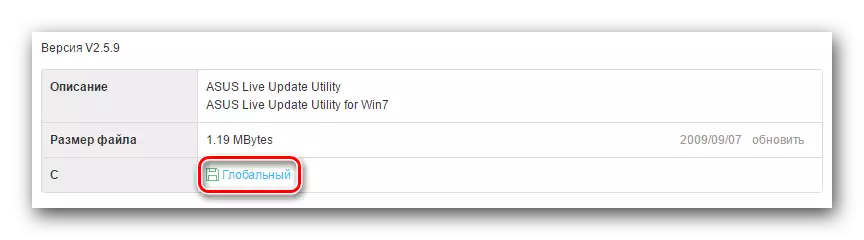



3-usul: Umumiy qidiruv va o'rnatish dasturlari uchun
Ushbu usul avvalgisi bilan mohiyatiga o'xshaydi. Uni ishlatish uchun siz ASUSning jonli yangilanishi kabi bir xil printsipda ishlaydigan dasturlardan biriga kerak bo'ladi. Bunday yordam dasturlari ro'yxati bilan siz quyidagi havolani bosish orqali o'qishingiz mumkin.Batafsil: Haydovchilarni o'rnatish uchun eng yaxshi dasturlar
ASUS jonli yangilanishidan bo'lgan bunday dasturlarning farqi faqat ular ASUS tomonidan ishlab chiqarilgan, balki faqat har qanday kompyuterlarda va noutbuklarda ishlatilishi mumkin. Agar siz yuqoridagi havolani yoqsangiz, dasturiy ta'minotni avtomatik qidirish va o'rnatish uchun dasturlarning katta tanloviga e'tibor qaratdingiz. Siz xohlaganingiz uchun har qanday yordam dasturidan foydalanishingiz mumkin, ammo biz haydovchining yechimiga qarashni tavsiya qilamiz. Ushbu dasturiy ta'minotning muhim afzalliklaridan biri bu ko'p sonli qurilmalarni va muntazam ma'lumotlar bazasini yaratishdir. Agar siz drayverpae echimidan foydalanishga qaror qilsangiz, bizning o'quv mashg'ulotimiz foydali bo'lishi mumkin.
Dars: haydovchini haydovchi eritmasi yordamida kompyuterda qanday yangilash kerak
4-usul: identifikator bo'yicha qidiruv
Ba'zida tizim uskunani ko'rish yoki dasturiy ta'minotni o'rnatishni istisno bo'lgan holatlar mavjud. Bunday hollarda, bu usul sizga yordam beradi. U bilan siz noutbukning har qanday tarkibiy qismini topishingiz, yuklab olishingiz va o'rnatishingiz mumkin, hatto noma'lum. Tafsilotlarga kirmaslik uchun biz ushbu masalaga to'liq bag'ishlangan oldingi darslarimizdan birini o'rganishni maslahat beramiz. Uskunalar identifikatoridan foydalanib, haydovchi qidiruv jarayoniga maslahatlar va batafsil qo'llanmani topasiz.
Dars: Drayverlarni Uskuna identifikatori bo'yicha qidiring
5-usul: qo'lda haydovchi o'rnatish
Ushbu usuldan foydalanish uchun siz quyidagi amallarni bajarishingiz kerak.
- Qurilma menejerini oching. Agar buni qanday qilishni bilmasangiz, maxsus darsimizga qarashingiz kerak.
- Qurilma menejerida namoyish etiladigan barcha jihozlar ro'yxatida biz noma'lum qurilmalarni qidirmoqdamiz yoki dasturni o'rnatmoqchi bo'lganlarni qidirmoqdamiz.
- Bunday uskunalar sarlavhasida sichqonchaning o'ng liniyasini bosing va ochilgan kontekst menyusida "Yangilanish haydovchilarini yangilash" ni tanlang.
- Natijada, siz belgilangan qurilma uchun dasturiy ta'minotni qidirish turini tanlashingiz bilan derazangiz bo'ladi. Ushbu holatda "Avtomatik qidiruv" dan foydalanishni tavsiya etamiz. Buning uchun usulning o'zining ismini bosing.
- Shundan so'ng, keyingi oynada siz haydovchilarni qidirish jarayonini ko'rishingiz mumkin. Agar ular topilgan bo'lsa, ular avtomatik ravishda noutbukga o'rnatiladi. Qanday bo'lmasin, oxirida qidiruv natijasini alohida oynada ko'rishingiz mumkin. Ushbu usulni bajarish uchun siz faqat bunday oynada "tugatish" tugmasini bosishingiz mumkin.
Dars: "Qurilma menejeri" ni oching


Har qanday kompyuter yoki noutbuk uchun haydovchilarni qidirish va o'rnatish jarayoni juda oddiy, agar siz buni barcha nuanslarda tushunsangiz. Ushbu dars sizga yordam beradi deb umid qilamiz va siz o'zingiz uchun foydali ma'lumotlarni olishingiz mumkin. Agar sizda biron bir savol yoki sharhlaringiz bo'lsa - bu darsga sharhlar yozing. Barcha savollarga javob bering.
